Методические указания по выполнению работы. 1.4.1 Выбор узлов и концентраторов
1.4.1 Выбор узлов и концентраторов.
После запуска программы NetCracker Professional в палитре устройств выберите ветвь LAN Workstation. Разверните ее, найдите ветвь Workstation и выберите рабочую станцию.
Перенесите рабочую станцию с вспомогательного окна на рабочую область и продублируйте её пять раз. Выберите в соответствии варианта концентратор (таблице 1.1.). Для этого в палитре устройств разверните ветвь Hubs. Выберите ветвь Shared media, разверните ее. В этой ветви имеются ещё три: Ethernet, Token Ring, FDDI. Развернув каждую ветвь, выберите в вспомогательном окне первые концентраторы фирмы 3Com Corp.
1.4.2 Конфигурирование узлов соответствующими сетевыми устройствами и подключение их с концентраторами.
Просмотрите конфигурацию порта каждого из устройств. Для этого щёлкните правой кнопкой мышки на устройстве и выберите меню Properties (свойства). В появившемся диалоговом окне выберите закладку Ports и просмотрите наличие в устройстве задействованных портов.
В зависимости от типа устройства и моделируемой сети необходимы различные порты. Просмотрев список портов, определите, есть ли в устройстве нужные порты? Если нет, то нужно их добавить. Для этого выберите в палитре устройств ветвь LAN adapters, раскройте ее и проделайте все действия, описанные при выборе концентраторов.
Найдите, ветвь LAN adapters разверните ее и в нужных ветвях (Ethernet, Token Ring, FDDI) выберите фирму изготовитель 3Com Corp. Щелкните мышкой на сетевом адаптере, вспомогательном окне и, не отпуская ее, перетащите на устройство. Просмотрите состав устройства, для этого два раза щелкните по устройству. Появится диалоговое окно (рисунок 1.1).
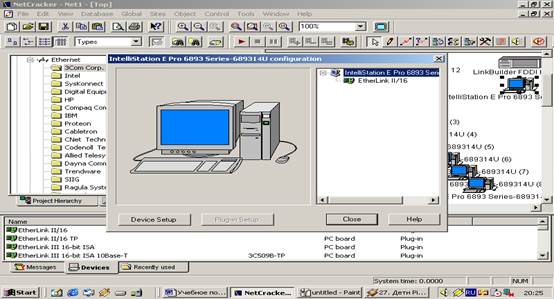
Рисунок 1.1 – Диалоговое окно
Также можете просмотреть состав сетевого адаптера. Для этого в диалоговом окне, изображенном на рисунке 1.1, нужно выбрать адаптер и нажать на кнопку Plug in Setup. Проделайте все эти операции для всех компьютеров.
После конфигурирования компьютеров нужными портами подключить их с концентраторами. Для этого в главной панели нажмите на кнопку Link Devices. Потом щелкните по одному устройству, а потом по другому и если порты на обеих устройствах сконфигурированы правильно, то появится диалоговое окно установления соединения. Чтобы создать соединение, нужно нажать на кнопку Link. Если требуется установить параметры соединения в диалоговом окне необходимо нажать кнопку Close. Проделайте это со всеми компьютерами. Вы наверное заметили, что линии связи окрашены разными цветами. Просто каждый тип соединения (кабель, оптоволокно, витая пара) окрашены в определенный цвет. Чтобы просмотреть в какой цвет окрашено определенное соединение в главном окне, выберите меню View и подменю Media Colors.
1.4.3 Установка трафика передачи данных и статистики между рабочими станциями.
Для установки трафика нажмите в главном окне кнопку Set Traffic и щелкните мышкой на компьютерах, между которыми и нужно установить трафик передачи данных. Появится диалоговое окно, в котором можно выбрать тип устанавливаемого трафика.
На данном этапе возможно, установить только одно соединение типа LAN peer to peer traffic. Установления других видов трафика передачи данных, компьютеры нужно оснащать соответствующим программным обеспечением. Для установления трафика нужно выбрать трафик передачи данных, нажать кнопку Assign. Установите также трафик передачи для других компьютеров. Просмотр установленного трафика передачи данных нужно в главном окне выбрать меню Global, подменю Data Flow.
Чтобы установить статистику, нужно щелкнуть правой кнопкой мышки на устройстве или линии связи и выбрать меню Statistic (статистика), появится диалоговое окно. Виды статистик: Average workload (средняя рабочая нагрузка), Current workload (текущая рабочая нагрузка), Current utilization (текущее использование), Average utilization (среднее использование), Packets for last second (пакеты за последний промежуток времени), Packets dropped for last s (пакеты потерянные за последний промежуток времени). Установите любую из статистик для любой из линий связи или устройства.
1.4.4 Выбор коммутатора и оснащение их нужными адаптерами, подключить с концентраторами.
Чтобы сети могли взаимодействовать между собой, нужно выбрать маршрутизатор или коммутатор третьего уровня. Для этого в палитре устройств выберите ветвь Switches, разверните и выберите ветвь с нужным типами коммутаторов. Просмотрите порты коммутатора и, если нет нужных портов, оснащать их нужными адаптерами.
1.4.5 Установка трафика передачи данных и статистики между сетями
Установите трафик передачи между сетями. Он устанавливается, точно как и трафик в сетях.
Оформите проект графически. Установите фон рабочей области, для этого щелкните правой мышкой по пустому месту рабочей области и выберите меню Site Setup, появится диалоговое окно, в котором можете установить фон и обои рабочей области.
Также можете рисовать на рабочей области. Для этого в главном окне нажмите кнопку Draw, и в правом углу рабочей области появится панель рисования, с помощью которой можно рисовать.
Данный программный продукт дает возможность создавать различные отчеты. Чтобы создать отчет, нужно в главном окне в меню Tools, выбрать подменю Reports, и на экран будет выведен список предлагаемых отчетов.
После выбора определенного отчета появится помощник, который поможет создать отчет. Создайте отчет Network Devices Statistic.